Tekintse meg az útmutató teljes szálát, hogy megtudja, hogyan töltheti le és frissítheti a Samsung Xpress M2876ND illesztőprogramot Windows 11/10 rendszerhez, többféle módszerrel.
A Samsung márka az okostelefonokon kívül nyomtatókat, szkennereket, laptopokat, táblagépeket, tévéket és egyéb eszközöket is gyárt a felhasználók számára. Ez az egyik legmegbízhatóbb elektronikai márka, amely megalakulása óta milliók szívét uralja.
A Samsung nyomtatók meglehetősen hatékonyak és felhasználóbarátak. Számos nyomtatósorozat és kiadás létezik, amelyek megfelelnek a felhasználók speciális nyomtatási igényeinek. A több oldalt egyszerre nyomtató kis otthoni nyomtatóktól kezdve a több száz oldalt egyszerre nyomtató nagy irodai nyomtatókig számos alternatíva közül választhat.
Az egyik ilyen nyomtató a Samsung Xpress M2876ND. Ez egy közepes méretű nyomtató, amely tökéletes a szokásos irodai követelményekhez. A nyomtató tökéletes használatához azonban le kell töltenie és frissítenie kell a Samsung Xpress M2876ND illesztőprogramokat Windows 11/10 rendszeren. Ehhez bizonyos módszereket kell igénybe vennie. Az útmutató segítségével felsoroljuk és elmagyarázzuk ezeket a módszereket.
Hogyan töltsem le a Samsung Xpress M2876ND illesztőprogramot Windowshoz?
Az alábbiakban három módszer található, amelyek lehetővé teszik a Samsung Xpress M2876ND illesztőprogramok letöltését és frissítését Windows rendszeren. Az első két módszer manuális, az utolsó pedig automatikus. Tehát, ha ki akarja hagyni az összes gondot, azonnal válassza az utolsó módszert. A többi rajtad múlik.
1. módszer: Látogassa meg az illesztőprogramok hivatalos támogatási oldalát
Az illesztőprogramok letöltésének és frissítésének egyik legmegbízhatóbb módja a gyártó webhelyének támogatási oldalának felkeresése. Egy ideje azonban a Samsung kiszervezte nyomtatóinak, lapolvasóinak és számos egyéb eszközének támogatási szolgáltatását a HP-nak. Ezért a Samsung Xpress M2876ND szkenner illesztőprogramjainak letöltéséhez és frissítéséhez fel kell keresnie a HP hivatalos webhelyét, és ehhez a támogatási oldalt kell használnia.
Könnyebb mondani, mint megtenni. Ezért az alábbiakban egy részletes eljárást adunk a HP támogatási oldalának használatához és a Samsung nyomtatóhoz szükséges illesztőprogram beszerzéséhez:
- Meglátogatni a A HP hivatalos honlapja kezdeni.
- Vigye az egérmutatót a Támogatás menüt, és kattintson a gombra Szoftverek és illesztőprogramok alatt Problémamegoldás kategória.

- Kattintson a megnevezett eszközkategóriára Nyomtató.

- A keresőmezőbe írja be M2876ND, és kattintson az első megjelenő termékjavaslatra.
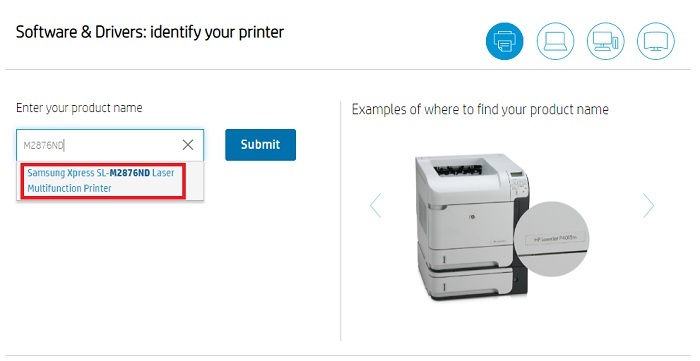
- A következő oldalon kattintson az opcióra Válasszon másik operációs rendszert.
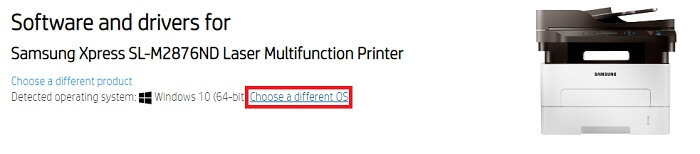
- A felugró ablakból válassza ki az operációs rendszert amelyet a készüléke használ, és kattintson a Módosítás gombra. (Ha az észlelt operációs rendszer helyes, hagyja ki ezt a lépést)
- Kattintson Minden illesztőprogram bővíteni ugyanazt. Hasonlóképpen bontsa ki az összes többi kategóriát.
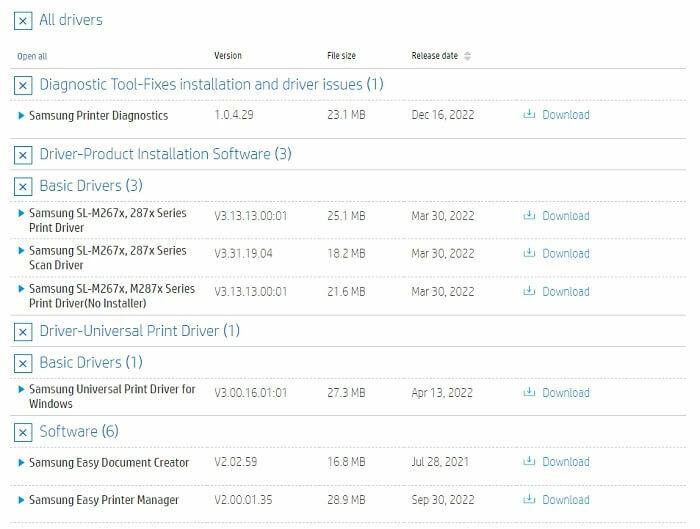
- A megjelenő illesztőprogramok listájából Letöltés a telepíteni kívántakat.
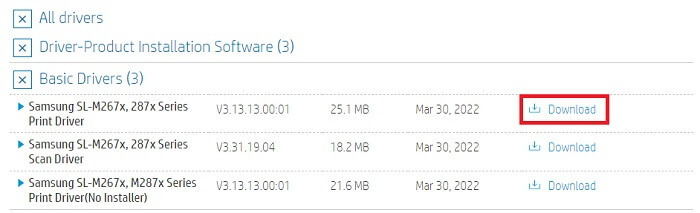
- Amikor a letöltés befejeződött, nyissa meg a Letöltések mappát, és futtassa a letöltött fájlt. Telepítse az illesztőprogramot a képernyőn megjelenő utasításokat amelyek megjelennek.
- Indítsa újra a rendszert amikor az illesztőprogram telepítve van.
Tehát így hajthatja végre a Samsung M2876ND illesztőprogram ingyenes letöltését és manuális telepítését. Ha nem tudta használni a fenti megoldást, próbálkozzon a következővel.
Olvassa el még: Samsung M2020W illesztőprogram letöltése PC-hez [Egyszerűen]
2. módszer: Kérje meg az Eszközkezelő súgóját
Egy másik használható, de kézi megoldás, amely segít letölteni és frissíteni a Samsung Xpress M2876ND illesztőprogramot, az Eszközkezelő használata. Csakúgy, mint a neve, az Eszközkezelő minden Windows-eszközbe integrált fejlett segédprogram, amely lehetővé teszi a rendszerhez csatlakoztatott összes eszköz vezérlését. Az eszköz belső és külső eszközöket egyaránt kezelhet Ön helyett. Kövesse az alábbi lépéseket, hogy megértse, hogyan használhatja az Eszközkezelőt a Samsung Xpress M2876ND illesztőprogram-frissítéshez:
- Először nyomja meg a kombinációt Win+X gombok a megjelenítéséhez Rajt menüt, és kattintson a gombra Eszközkezelő a segédprogram futtatásához.

- Várjon egy másodpercet, amíg az eszköz megjelenik. Kattintson duplán az összes kapcsolódó kategóriára Nyomtató vagy Nyomtatás.

- Ezen kategóriák közül legalább egyben megtalálja a Samsung Xpress M2876N szkenner nyomtató. Kattintson a jobb gombbal ugyanerre, majd kattintson a Illesztőprogram frissítése A folytatáshoz.
- Előfordulhat, hogy megjelenik egy felugró ablak, amelyben meg kell adnia az illesztőprogram-letöltés típusát. Kattintson Az illesztőprogram-frissítések automatikus keresése A folytatáshoz.

- A segédprogram megkeresi a frissítéseket, és a képernyőn megjelenő utasításokat követi telepítse az illesztőprogramot.
- Indítsa újra a készüléket a frissítés telepítésekor.
Ez egy másik manuális módszer, amely lehetővé teszi a Samsung Xpress M2876ND illesztőprogramok letöltését és frissítését. Előfordulhat azonban, hogy a bonyolult lépések miatt nem tudja frissíteni a meghajtót a módszerekkel. Kövesse a következő, automatikus megoldást a könnyebbség érdekében.
Olvassa el még: Samsung USB illesztőprogramok letöltése és frissítése Windows 11/10 rendszerhez
3. módszer: Az illesztőprogram automatikus frissítése
A Samsung Xpress M2876ND illesztőprogram frissítésének utolsó és végső módja a Bit Driver Updater nevű automatikus megoldás használata. Ez az eszköz egészen elképesztő, és a natív illesztőprogram-frissítéseken túlmenően a legjobb funkciókat kínálja. Az eszköz segítségével két alternatívát kap az illesztőprogram frissítésére. Az illesztőprogramot azonnal letöltheti és frissítheti, vagy beütemezheti a kívánt időszakra.
Ezenkívül a Bit Driver Updater az egyik legfejlettebb illesztőprogram-frissítő a Windows számára. Az eszköz biztonsági mentési és visszaállítási lehetőségeket kínál Önnek. Létrehozhat biztonsági másolatot bármelyik vagy az összes illesztőprogramról, és szükség esetén visszaállíthatja vagy megoszthatja ugyanazt. Ezek a lehetőségek nagyon hasznosak a felhasználók számára, ha valamelyik illesztőprogram meghibásodik vagy megsérül.
A Bit Driver Updater segítségével számos funkcióhoz férhet hozzá. Szükség esetén figyelmen kívül hagyhatja bármely eszköz illesztőprogram-frissítését. A szoftver többnyelvű felhasználói felülete lehetővé teszi, hogy a felhasználók minden földrajzi helyről az anyanyelvükön használják az eszközt. Az eszköz olyan nyelveket támogat, mint a német, angol, francia, holland, japán és még sok más.
Itt van a szoftver legjobb része, csak WHQL-tanúsítvánnyal rendelkező illesztőprogramokat kínál Önnek. Ez azt jelenti, hogy az összes Önnek felajánlott illesztőprogram-frissítés ellenőrzött és megbízható. Az illesztőprogram-frissítések nem tartalmaznak rejtett rosszindulatú programokat, trójai programokat, vírusokat vagy egyéb káros fájlokat.
Ez nem minden, amit meg kell osztanunk Önnel a Bit Driver Updaterről, de többet megtudhat az eszköz használatakor. Tehát nézzük meg az eszköz használatának menetét.
Hogyan használjuk a Bit Driver frissítőt a Samsung Xpress M2876ND illesztőprogram frissítéséhez?
Az alábbi eljárás lehetővé teszi a Samsung M2876ND illesztőprogram ingyenes letöltését és frissítését a Bit Driver Updater segítségével:
- Kattintson az alábbi gombra, hogy Töltse le a Bit Driver frissítőt beállítási fájl.

- Az eszköz telepítője letöltése után futtassa, és kövesse a képernyőn megjelenő utasításokat telepítse a frissítőt.
- A telepítés után futtassa az eszközt, és kattintson a gombra Scan Drivers gomb. Ez lehetővé teszi az eszköz számára, hogy megtudja az összes elavult, törött, hiányzó és sérült illesztőprogramot. Ha a beolvasás már folyamatban van, várja meg, amíg véget ér.
- Amikor a rendszer mélyreható keresése az elavult illesztőprogramok után leáll, és megjelenik az illesztőprogramok listája, kattintson a Mindent frissíteni gombot az összes illesztőprogram letöltéséhez. Alternatív megoldásként használhatja a Frissítse most gombot az egyes illesztőprogram-frissítések folytatásához.

- Amikor az illesztőprogramok telepítve vannak, indítsa újra a rendszert.
Samsung Xpress M2876ND illesztőprogram letöltése és frissítése: Sikeres
Tehát itt befejezzük a Samsung Xpress M2876ND illesztőprogramok Windows 10/11 rendszerhez való letöltésének és frissítésének teljes folyamatát. Ezen megoldások bármelyikével könnyedén beszerezheti a készülékéhez szükséges nyomtató-illesztőprogramot. Az illesztőprogram frissítése után nem lesz probléma a nyomtatás során, és tökéletesen fut a nyomtató/lapolvasó eszköz.
Az illesztőprogram letöltésének és frissítésének kézi módszerei kissé bonyolultak lehetnek az Ön számára. Javasoljuk, hogy használja a Bit Driver Updater programot, mivel ez lehetővé teszi a Samsung Xpress M2876ND illesztőprogram, valamint minden más eszközillesztő egyszerű frissítését. Az illesztőprogramok frissítése a rendszer teljesítményét is növeli.
Ha bármilyen kérdése van a bloggal kapcsolatban, azt az alábbi megjegyzésekben felteheti. A bloggal vagy a blogoldallal kapcsolatos javaslatokat is megadhat. Ha tetszett ez az írás, iratkozz fel a hírlevélre az oldalról. Ezenkívül kövessen minket Facebook, Twitter, Instagram, Pinterest, és Tumblr hogy további frissítéseket kapjon a Samsung Xpress M2876ND illesztőprogram-letöltéshez hasonló útmutatókról.